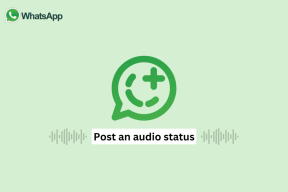Las 8 mejores formas de arreglar la falta de audio al grabar videos en el iPhone
Miscelánea / / April 22, 2022
El iPhone es ampliamente considerado como uno de los mejores teléfonos inteligentes para grabar videos. Ya sea que esté utilizando la aplicación de cámara predeterminada o una de las mejores aplicaciones de cámara en iOS para controles Pro, los resultados que vas a obtener son impresionantes. Los micrófonos del iPhone también son elogiados por capturar un audio excelente.

Muchas personas confían en la excelente calidad de video del iPhone para la grabación profesional. En tal situación, el video y el audio deben alinearse con precisión. Esto puede no ser el caso cada vez. A veces, es posible que no experimente audio después de grabar videos en el iPhone. Aquí hay ocho mejores soluciones que puede probar para restaurar el audio al grabar videos en su iPhone.
1. Asegúrese de activar el audio mientras reproduce el video
Esta no es una solución al problema, sino más bien un paso que puede verificar si hay un problema o no en primer lugar. Es posible que el video que está tratando de reproducir tenga el audio adecuado, pero no lo ha desactivado en la aplicación Fotos. De manera predeterminada, todos los videos están silenciados mientras se reproducen en la aplicación Fotos del iPhone. Aquí se explica cómo activar el sonido y reproducir un video.
Paso 1: Abra la aplicación Fotos y navegue hasta el video que desea reproducir.
Paso 2: Toque el ícono del altavoz silenciado en la parte inferior de la pantalla para reactivar el audio.

Paso 3: Aumente el volumen multimedia con los controles de volumen y reproduzca el video para ver si puede escuchar el audio con claridad.

2. No bloquee los micrófonos mientras sostiene el iPhone
Una causa común por la que no hay audio cuando se graban videos en un iPhone es que las personas bloquean accidentalmente los micrófonos. Esto también puede provocar un audio bajo o amortiguado al grabar videos. Para evitar esto, es mejor sujetar el iPhone por los dos bordes más largos, ya que los micrófonos se encuentran en la parte inferior del iPhone. Recomendamos usar un trípode para evitar cualquier problema.

Hay otro micrófono al lado del módulo de la cámara en la parte trasera, así que asegúrate de no bloquearlos. Si sus dedos o manos no bloquean los micrófonos, intente quitar cualquier funda que haya puesto en su iPhone. Algunos estuches voluminosos sin los recortes adecuados pueden terminar bloqueando los micrófonos.
3. Desconectar auriculares Bluetooth
Algunos dispositivos Bluetooth, como los auriculares, tienen un micrófono incorporado. Si dicho dispositivo se conecta a su iPhone, es posible que el iPhone esté usando el micrófono de los auriculares para capturar audio en lugar de los micrófonos del iPhone.
Para evitar que esto suceda, es mejor desconectar los auriculares Bluetooth antes de grabar videos en tu iPhone.
4. Retire los auriculares con cable si están conectados
Es un error honesto dejar los auriculares con cable conectados al iPhone. La aplicación de cámara predeterminada en el iPhone admite la captura de audio a través de un micrófono externo, por lo que es muy posible que el los micrófonos internos del iPhone no están en uso cuando un par de auriculares externos están conectados a través del puerto Lightning.

Desconecte los auriculares con cable e intente grabar el video nuevamente.
5. Salga y vuelva a abrir la aplicación de la cámara
La aplicación de la cámara en iOS es bastante estable, pero ningún software es perfecto. La aplicación de la cámara puede tener una falla que hace que el audio no se capture al grabar videos. Puede intentar cerrar la aplicación de la cámara, eliminarla de la lista de aplicaciones recientes y luego iniciarla nuevamente para ver si resuelve el problema.
Paso 1: Mientras está en la aplicación de la cámara, deslice hacia arriba desde la parte inferior de la pantalla para volver a la pantalla de inicio.

Paso 2: Desliza hacia arriba desde la parte inferior y mantén presionado para acceder al menú de aplicaciones recientes.
Paso 3: Desliza hacia arriba en la aplicación de la cámara para salir de las aplicaciones recientes.
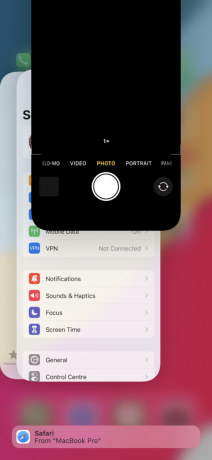
Paso 4: Vuelva a iniciar la aplicación de la cámara e intente grabar un video.
6. Limpiar los micrófonos en iPhone
Si ha estado usando su iPhone durante mucho tiempo, los orificios del micrófono pueden acumular algo de polvo y escombros que pueden causar algunos problemas con la captura de audio. Limpiar las salidas de los micrófonos es una buena idea para ver si mejora la calidad del audio.

Tome un paño de microfibra y frote suavemente los orificios del micrófono en la parte inferior de su iPhone y la parte trasera junto al módulo de la cámara. También puede usar un soplador para soplar un poco de aire en los orificios del micrófono para eliminar el polvo adherido a ellos.
7. Reproducir el video en un dispositivo diferente
¿Quizás el problema no es ni siquiera con los micrófonos sino con los parlantes de tu iPhone? Su iPhone puede estar grabando audio normalmente, pero no puede escucharlo en su iPhone. Intente reproducir el videoclip en un dispositivo diferente como una Mac a través de Entrega por paracaídas. Si el audio se está reproduciendo, hay algún problema con los altavoces de su iPhone.
8. Forzar el reinicio de tu iPhone
Un reinicio forzado a veces puede solucionar problemas comunes en su iPhone. Si ninguna de las soluciones anteriores funcionó para usted, así es como puede forzar el reinicio de su iPhone y ver si soluciona el problema de no audio al grabar videos.
Para iPhone 6s o inferior:
Mantenga presionado el botón de inicio y el botón de encendido al mismo tiempo. Suéltelos cuando vea el logotipo de Apple.
Para iPhone 7:
Mantenga presionada la tecla para bajar el volumen y el botón de encendido. Suéltelos cuando vea el logotipo de Apple.
Para iPhone 8 y superior:
Presione y suelte la tecla para subir el volumen, presione y suelte la tecla para bajar el volumen y luego presione y mantenga presionado el botón lateral/encendido hasta que vea el logotipo de Apple.
Solucione problemas de audio al grabar videos en su iPhone
Estos pocos métodos deberían ayudarlo a solucionar el problema por el cual no se captura audio al grabar videos en su iPhone. Si el problema persiste, es posible que haya un defecto de hardware en el micrófono del iPhone. Lo mejor es visitar un centro de servicio para que revisen su iPhone en tal situación.
Última actualización el 12 de abril de 2022
El artículo anterior puede contener enlaces de afiliados que ayudan a respaldar a Guiding Tech. Sin embargo, no afecta nuestra integridad editorial. El contenido sigue siendo imparcial y auténtico.